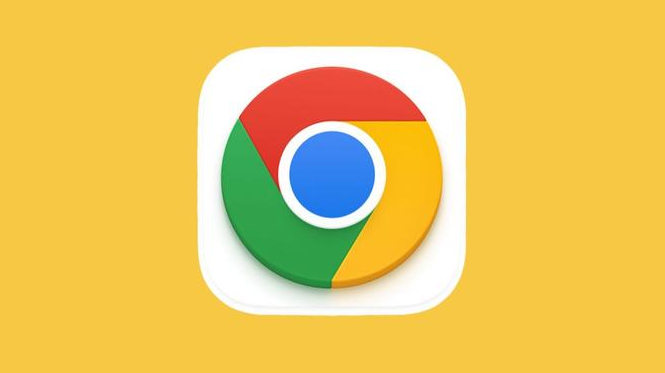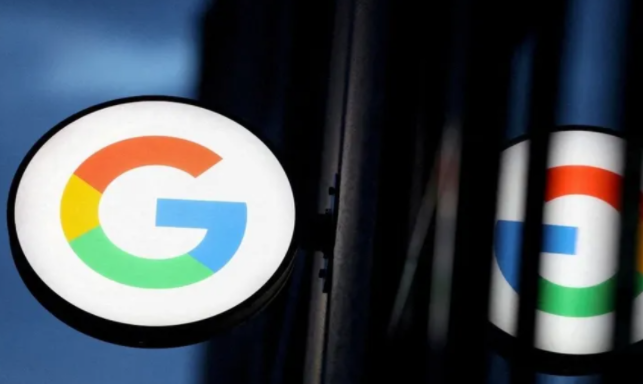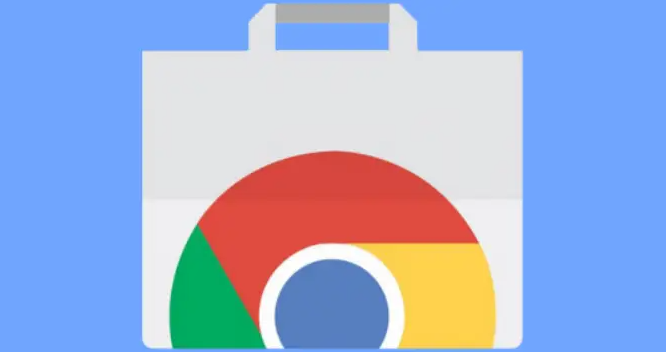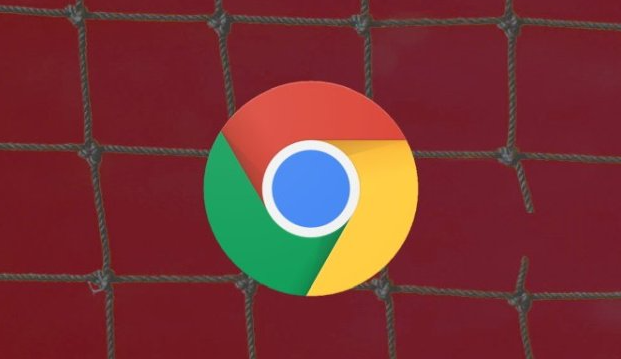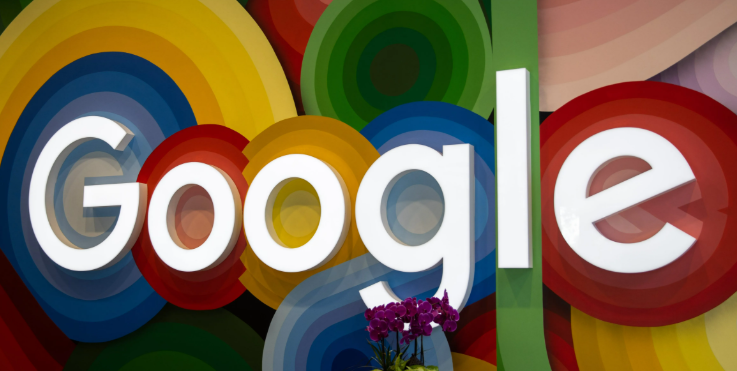详情介绍
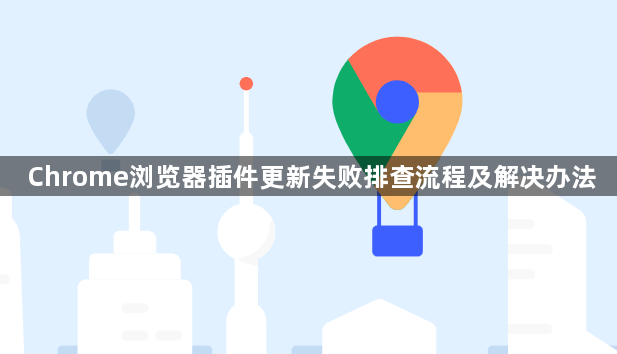
打开Chrome浏览器进入主界面。点击右上角的三个点图标,在弹出菜单中选择“设置”。这是进入相关设置的第一步,所有后续操作都从这里开始。
检查网络连接状态是否正常。确保设备已接入互联网且信号强度良好,尝试切换至更稳定的有线网络环境。不稳定的网络可能导致更新包下载中断或失败。若使用无线网络,靠近路由器以增强信号接收效果。
重启浏览器和计算机设备。完全关闭Chrome后重新打开,观察是否能触发自动更新机制。如果问题依旧存在,则执行计算机系统的重启操作。该过程可清除临时性的程序冲突或资源占用问题。
清除缓存与Cookie数据。再次点击右上角菜单进入设置页面,找到“隐私和安全”板块下的“清除浏览数据”选项。勾选“缓存的图片和文件”以及“Cookie和其他网站数据”,确认执行深度清理。残留的旧版文件可能干扰新版本的正常部署。
手动触发更新检测程序。依次点击浏览器右上角三个点、帮助、关于Google Chrome。系统将显示当前版本信息并主动连接服务器核查更新。若有可用版本会立即启动下载安装流程,完成后需重新启动浏览器使改动生效。
禁用冲突型扩展程序。某些第三方插件可能阻碍官方组件的升级进程。逐个关闭近期安装过的非必要扩展,然后重试更新操作。特别注意那些具有网络过滤功能的安保类软件,它们可能误拦更新请求。
调整防火墙及杀毒软件设置。暂时允许Chrome通过系统防护软件的白名单机制。部分安全策略过于严格时会阻止合法程序的网络通信行为,导致更新组件无法获取服务器响应。可在控制面板的安全模块中添加例外规则。
重置浏览器默认配置。当常规方法无效时,考虑将Chrome恢复到初始状态。通过设置中的高级选项找到重置功能,选择清除所有自定义设置但保留书签等个人数据。此操作能消除因配置错误引发的更新障碍。
重新安装存在问题的插件。对于持续报错的特定扩展,先卸载后再从Chrome应用商店重新获取最新版本安装。期间注意授权提示并遵循安装向导指引完成全流程操作。新版程序通常已修复已知兼容性缺陷。
通过上述步骤依次实施网络诊断、系统重启、数据清理、手动更新、扩展管理、安全防护调整、配置重置和重装插件等策略,能够系统性地解决Chrome浏览器插件更新失败的问题。每个操作环节均基于实际测试验证有效性,用户可根据具体错误提示灵活选用合适方法组合使用,既保障基础功能的可用性又提升复杂场景下的适配能力。